Dev settings apk
72 пользователя считают данную страницу полезной. Информация актуальна! Страница была обновлена 16.12.2019
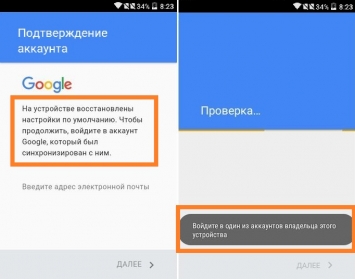
Войдите в один из аккаунтов владельца устройства. После любого жесткого сброса к заводским, пользователь может поймать на Андроиде ошибку связанную с Google-аккаунтом — «На устройстве восстановлены настройки по умолчанию». Любая попытка ввести заведомо правильные логин-пароль предыдущего аккаунта заканчиваются предупреждением «Войдите в один из аккаунтов владельца этого устройства». У многих усложняется задача тем, что учетка никогда не была привязана к этому телефону, а ввод данных другого аккаунта невозможен изначально. Мы расскажем как можно быстро исправить этот баг.
В последних версиях Андроид введено слишком много опций защиты. В частности, уведомление «Войдите в один из аккаунтов…» является первой ступенью защиты устройства от кражи. То есть, вор не сможет украсть, выполнить Hard Reset и спокойно пользоваться, ему даже не поможет обычная перепрошивка девайса . Особенно часто такое предупреждение появляется в линейке устройств от Samsung, Alcatel, Lenovo, ZTE, BQ, Huawei, Fly и др. Другим моментом требования ввода прошлой учетной записи является синхронизация всех данных (телефонная книга, журнал звонков, браузер и прочее).
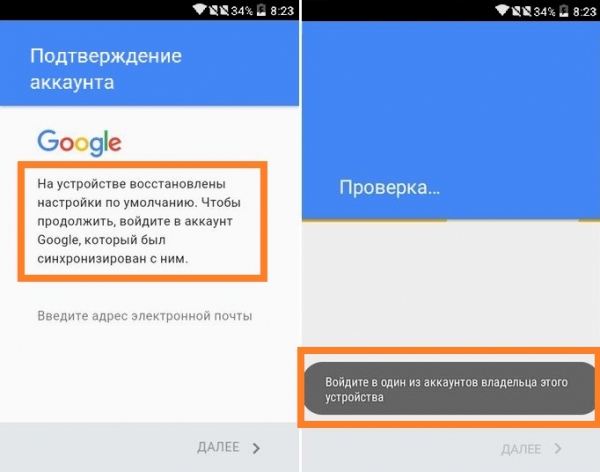
Содержание
- На устройстве восстановлены настройки по умолчанию – что делать?
- Обнуление лицензий DRM
- Утилита Development Settings
- Действие 1. Сброс данных через настройки смартфона
- Действие 2. Удаляем DRM-лицензии в настройках смартфона
- Действие 3. Удалить аккаунт Google при помощи Development Settings
- Действие 4. Удаляем аккаунт Google при помощи программы Quickshortcutmaker
- Устройство
- Народные развлечения
- Геты
- Алсо
- См. также
- Скачать файл dev settings apk
Удаляем Google аккаунт (FRP) с телефона
Итак, для решения этой ситуации вам понадобится полностью удалить Гугл аккаунт с Android. Сделать это можно посредством банального сброса настроек, DRM-лицензий, либо применить стороннюю утилиту Dev.Settings. Сброс и стирание лицензий осуществляются в стандартной опции Настроек системы, поэтому для начала нужно обойти активацию и попасть к настройкам.
Через поисковик Google
- Включите устройство и следуйте к опции выбора языка.
- Выберите ваш язык, а после этого удерживайте кнопку «Домой».
- Это нажатие должно активировать поиск Гугл вверху.
- Туда вписываем «Настройки» и кликаем по выпавшему списку ниже. Если все сделано как надо — вы откроете эту опцию.
- Кстати, запустить панель можно и вначале, где имеется кнопка «Экстренного вызова»: жмем на неё и переходим в меню набора номера, после зажимаем «Home».
Через клавиатуру
- Дойдите до момента запроса почты, кликните в поле ввода, что вызовет клавиатуру (это будет стандартное приложение).
- На ней долгим нажатием кликаем на символ собачки «@» — это должно вызвать появление «Шестеренки».
- Переходим по ней и в меню жмем по «Клавиатура Андроид».
- Выходим на шаг назад, где появится опция «Диспетчер задач» — кликните на него.
- Это действие запустит панель «Поиск Google» вверху — дальше делаем все как в предыдущем методе.
Через флешку MicroSD
- Пока телефон запущен в состоянии «Подтверждение аккаунта», вставляем флешку в телефон.
- Важно (!) этот способ подходит тем, у кого не требуется снимание батареи. В противном случае понадобится OTG-кабель, через который можно подсоединить флеш накопитель к девайсу.
- После должна появится надпись «Изменить память для записи по умолчанию» и жмем ОК. Иногда распознавание может длиться до часа — ждите!
- После откроется просмотр хранилищ, там выбираем «Данные приложений и мультимедиа».
- В списке ищем те же «Настройки», открываем их — внизу выбираем «Запустить».

Как сделать само удаление аккаунта
После того, как вы пройдете в меню «Настроек», попробуйте там выполнить две опции, которые должны стереть данные об аккаунте:
- Входим в опцию «Восстановление и сброс». В каждой модели путь может несколько отличаться, например будет пункт «Резервное копирование и сброс».
- Первым делом проверьте, есть ли там опция «Сброс DRM-лицензий». Если таковая имеется — стираем все лицензии. Ничего страшного в этой ситуации нет, и опцию DRM вы сможете восстановить.
- Вернитесь назад и выполните непосредственно сам «Сброс к заводским». Если у вас есть возможность точечно выбрать стираемые опции, тогда выберите только «Удаление аккаунтов».
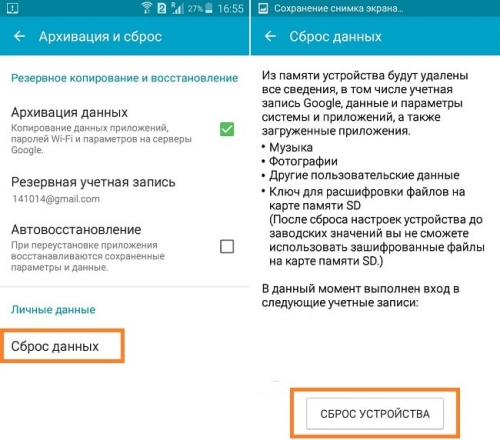
После телефон перезапустится, а сам запрос синхронизации с аккаунтом должен исчезнуть, либо он будет подтверждаться без проблем.
Использование программки Dev.Settings
Если ничего из вышесказанного вам не помогает, тогда можно опробовать работу приложения Development Settings . Эта программка выполняет выполняет прямой вход в настройки при запуске. От вас потребуется лишь закинуть на телефон её apk-файл и установить на телефоне. Для этого пригодится OTG-кабель либо MicroSD. Вот подробная инструкция по этому поводу.
Качаем архив , распаковываем с него Dev Settings.apk на обычную USB флешку. Загружаем телефон (ждём пока загрузиться хотя бы выбор языка), подключаем флешку через OTG (желательно использовать минимальной длинны провод, с длинным может не увидеть флешку) с Dev Settings.apk файлом на ней. Ждём. Автоматом через несколько секунд запустится файловый менеджер. В нём видим наш Dev Settings.apk, инсталим его (быстрее всего после Hard Reset при попытке установить apk, будет надпись «Установка заблокирована», Жмём настроить и ставим галочку напротив «Неизвестные источники»). Устанавливаем APK и сразу же его запускаем. Выбираем внизу меню Архивация и сброс и жмём Сброс данных. После чего телефон уйдёт в ребут (перезагрузка), сотрёт всё и после перезагрузки ТРЕБОВАТЬ аккаунт Google НЕ БУДЕТ.
UPD. Если у вас не срабатывает определение OTG и не открывается файловый менеджер, не расстраивайтесь, так как данное решение считается багом прошивки. Есть вариант, что производители уже выпустили на него заплатку и оно у вас уже установлено. После какого-то обновления. Вам требуется: найти самую раннюю прошивку Android 5.1 на свой аппарат и установить ее. Сделайте сброс, а после сброса опять пробуйте подключить флешку, может быть сработает.
Заключение
Все эти варианты решений являются простейшими и помогают решить ошибку «Войдите в один из аккаунтов владельца этого устройства» в большинстве случаев. В особо тяжелых случаях, многие форумы советуют делать прошивку устройства через компьютер, посредством специальных утилит и драйверов. Доля логики в этом есть, но и доля риска тоже — при установке кастомной сборки, вы можете потерять гарантию на устройство. Поэтому лучше обратитесь к специалисту, если сами никогда не сталкивались с этим процессом, ведь превратить телефон в кирпич не очень хочется.
Здравствуйте. Нередко пользователи Андроид устройств сталкиваются с проблемой – после полного сброса (Hard Reset) они не могут подключить свою учетную запись Гугл, а на экране появляется сообщение «на устройстве восстановлены настройки по умолчанию, чтобы продолжить войдите в аккаунт Google». Что делать в такой ситуации, как исправить ошибку. Решение есть, и оно универсально для любой модели, независимо от производителя – LG, Samsung, Lenovo и т.д.
Суть проблемы
К сожалению, не все пользователи помнят привязанный ранее к смартфону e-mail и пароль. А если ввести некорректные данные, то отобразиться защитное уведомление – «Войдите в один из аккаунтов владельцев данного устройства. Подобное нововведение появилось в версии Android 5.0 и призвано повысить уровень безопасности, чтобы никто посторонний не смог получить доступ к гаджету.
С одной стороны – это правильно. Но что делать, если человек реально не помнит авторизационную информацию, а указать другой адрес электронной почты не получается? Тогда следует прибегнуть к моей инструкции, где будет описано несколько несложных методов устранения проблемы.
На устройстве восстановлены настройки по умолчанию – что делать?
Самый простой метод заключается в отключении интернет соединения. Достаточно выключить WiFi и передачу данных на телефоне, или же на время извлечь SIM-карту, отключить роутер от питания. Как только система не сможет установить связь с сервером проверки, этот шаг будет проигнорирован.
Выполняем сброс настроек аккаунта Google
Вышеописанный способ не всегда оказывается полезным. Если в Вашем случае это так, тогда переходим к более радикальному решению. Нам нужно попасть в настройки смартфона. Но сделать это привычным образом не получиться, поскольку на экране имеется блокирующее уведомление. Поступаем следующим образом:
- Обязательно выбираем русский язык в качестве главного сразу после запуска устройства;
- Нажимаем снизу на кнопку «Home» (Домик) и удерживаем её несколько секунд, чтобы запустилось поисковое приложение Гугл;
- Теперь в строке вводим запрос – «настройки» и ниже видим найденный результат, по которому тапаем пальцем и оказываемся в нужном месте;
- Далее – дело техники. В зависимости от версии Andro >
Обнуление лицензий DRM
Что это за «дичь» – я рассказывал здесь. Не буду повторяться и сильно углубляться в теорию. Отмечу, что данный метод следует применять только тогда, когда первые два варианта не сработали. К слову, не на всех моделях это сработает. Но на телефоне Huawei Honor A5 (у моей жены такой) всё получилось.
Следует запастись кабелем OTG, чтобы можно было подсоединить USB-флешку к мобильному гаджету. Опять же, не все девайсы поддерживают подобный функционал. Дальнейшие действия показаны в видео-инструкции ниже.
Сразу предупрежу, что после подключения накопителя к смартфону может пройти немало времени, пока произойдет полное определение носителя.
Утилита Development Settings
Программа предоставляет доступ к инструментам для разработчиков, среди которых можно отыскать «Настройки» и выполнить сброс учетной записи, ка было описано во втором решении. Опять же, понадобиться флешка с приложением DevSettings и OTG-кабель. Все манипуляции пошагово описаны в ролике:
Теперь Вы знаете что делать, если после сброса появляется уведомление «на устройстве восстановлены настройки по умолчанию, чтобы продолжить войдите в аккаунт Google». Возможно. Вам известны иные пути обхода блокировки – поделитесь ими в комментариях.
Все, кто имеет мобильное устройство на базе операционной системы Android знают, что для полноценного использования аппарата необходимо иметь аккаунт Google. Без своего аккаунта вы не зайдете в магазин Google Play, а также ряд других приложений, где он необходим. После совершения сброса настроек можно увидеть подобное сообщение «На устройстве восстановлены настройки по умолчанию. Чтобы продолжить, войдите в аккаунт Google». Вам ничего другого не остается, как ввести данные для продолжения работы устройства. Но как быть, если по какой-либо причине вы забыли пароль или логин? Что делать в этой ситуации мы разберемся далее в статье.
 Экран подтверждения аккаунта на устройстве Android
Экран подтверждения аккаунта на устройстве Android
Действие 1. Сброс данных через настройки смартфона
Сперва попробуем простой метод, прежде чем входить в аккаунт Гугл – это отключить интернет. Когда начнется проверка аккаунта в телефоне, выключите доступ в интернет, отключите Wi-Fi модуль, а также вытащите сим-карту из устройства. В некоторых моделях можно избежать подтверждения аккаунта.
Если вам этот метод не помог решить «На устройстве восстановлены настройки по умолчанию», необходимо добраться до настроек смартфона и оттуда выполнить сброс или восстановление. Сделать это можно несколькими способами, т.к. процессы входа в разных моделях совершается по-разному. Но самым действенным будет:
- После запуска и настроек языка, зажмите и держите пункт «Домой».
- После этих действий вы должны увидеть поиск Google, в нем напишите «Настройки» и нажмите внизу результат.
- Дальше находим и открываем меню телефона, где нужно найти пункт «Сброс» и выполните это действие.
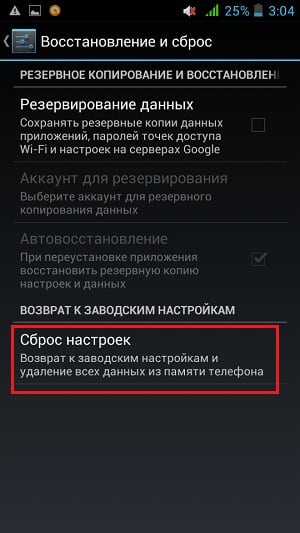 Сброс настроек
Сброс настроек
Действие 2. Удаляем DRM-лицензии в настройках смартфона
Еще один способ устранить «На устройстве восстановлены настройки по умолчанию. Чтобы продолжить, войдите в аккаунт Google» – это удалить DRM-лицензии, что равнозначно удалению аккаунта. Чтобы это сделать, нужно добраться до настроек смартфона. Для этого:
- Включите устройство, выберите язык, сеть и т.д.
- Когда вы дойдете до того места, где необходимо ввести логин и пароль от Google аккаунта, нужно в устройство вставить флешку. Объем не важен, лучше, чтобы она была отформатирована, пустая. Вставлять нужно при включенном телефона, на том месте, где система запрашивает пароль.
- После того, как вы вставили флешку, вы увидите на экране телефона окно с надписью «SD-карта готова, изменить память по умолчанию» — нажмите «Ок».
- Вы окажетесь в меню настройки памяти телефона, опуститесь вниз и выберите «данные приложения и мультимедиа». Среди приложений ищите пункт «Настройки».
- Система перебросит вас в настройки телефона, где нам нужно найти пункт «DRM-лицензии» или что-то подобное. В зависимости от моделей пункт может называться иначе. Найдите и выполните пункт «Сброс DRM».
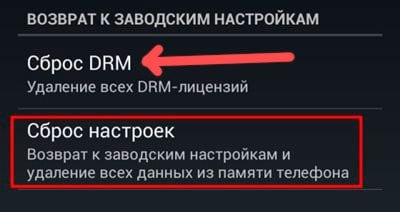 Сброс DRM-лицензий
Сброс DRM-лицензий Вы можете посмотреть видео для лучшего усвоения материала:
Действие 3. Удалить аккаунт Google при помощи Development Settings
Не всегда получается применить предыдущий метод открыть настройки на смартфоне, поэтому можно воспользоваться следующим способом – при помощи программы Development Settings. Если кто-нибудь думает, что можно помочь убрать сообщение «Чтобы продолжить, войдите в аккаунт Google» перепрошивкой телефона, то это не так. Прошивка здесь тоже не поможет. Для того, чтобы воспользоваться программой, нам понадобиться OTG-кабель и флешка с разархивированной программой.
 OTG-кабель
OTG-кабель
- Далее выключаем телефон.
- Подключаем OTG-кабель в соответствующий разъем.
- Теперь нужно сделать сброс устройства при помощи клавиш. У каждого устройства они свои. Комбинация кнопок для сброса к своему устройству найдите в инструкции к телефону или в интернете.
- Выберите пункт «Data factory reset» и включите телефон.
- Далее подтвердите установку программы, после чего откройте ее.
- Откроется окно с настройками телефоны, где мы должны отыскать пункт «Сброс до заводских настроек».
- Когда начнется процесс восстановления, вы можете отсоединить кабель с флешкой.
Действие 4. Удаляем аккаунт Google при помощи программы Quickshortcutmaker
В случае, если у вас есть возможность попасть в настройки через приложения:
- Откройте любой браузер в телефоне.
- Найдите в интернете программу Quickshortcutmaker.
- Окно программы Quickshortcutmaker
Возможно все методы, которые описаны выше, в вашем случае не помогли. В том случае, если у вас сохранились данные для входа в Google аккаунт, то вам осталось их лишь ввести в соответствующие формы и подтвердить. Первой строкой обычно нужно ввести ваш имейл, после него введите пароль и логин.
Если ни один из способов не решил вашу проблему после восстановления настроек по умолчанию, то сообщение «На устройстве восстановлены настройки по умолчанию. Чтобы продолжить, войдите в аккаунт Google» можно решить, обратившись к Google Account Recovery из обычного браузера, можно даже без телефона.
| « |
Лоли-паки на рыгхосте Вызывают тонны злости. |
« |
| — suiseiseki | ||
RGHost.ru (ргхост, рыгхост, рыгост) — крайне удобный файлообменник, частично населённый народностью «анонимус». Из-за чего, собственно, и имеет лёгкий уклон в сторону имиджборд.
С 2018 года заблокирован Роскомнадзором по требованию издательства «Эксмо» (пруфлинки: раз и два). Причина блокировки — среди файлов для школьников (а RGHost’ом в основном и пользуются школьники) обнаружены пиратские учебники.
Устройство
Действует так же, как и любой другой файлообменник, но к картинкам генерируется превью, для аудио и видео есть флэш-плеер. В зависимости от фазы луны и свежести вброшенная вкусняшка обрастает постмодернистскими комментами анонимуса на основе копипаст: «СУКА МОЙ БРАТ УМЕР ОТ ЭТОЙ ДРЯНЬЯ ТЫ МРАЗЬ ХУЛИ ТЫ ПИЗДИШЬ ЧТО ОН БЕЗВРЕДЕН ПИДОР!!», «НЕ КОЧАЙТЕ ПОСОНЫ ТАМ ВИРУС! ВИНТ В КАШУ РАЗНЕСЛО!» или даже так: «ПОСОНЫ НЕ КАЧАЙТЕ ТАМ ВИРУС БРАТА НАХУЙ РАЗНЕСЛО КРОВЬ КИШКИ РАСПИДОРАСИЛО ПИШУ С БАТИ!»
Раньше можно было загружать и фильмы, но местнозой прикрыл эту возможность и посоветовал юзать торренты, сославшись на чрезмерную нагрузку на его детище. Тем не менее, рыгхост не мучает анонимуса капчей, минутными ожиданиями перед закачкой файлов и сотнями попапов с рекламой, ограничиваясь легко обрезаемыми Google AdSense и стандартным для файлообменников лоховским трояном, маскирующимся под кнопку «Скачать».
Максимальное ограничение на хранение файлов — три месяца с момента последнего скачивания. Популярные закачки остаются до тех пор, пока их качают. Например.
С 1 ноября 2010 года на неопределённый срок снизили лимит загружаемого файла до 50 Мб, в связи с чем популярность файлообменника, особенно среди любителей вареза и альбомов в MP3, начала несколько спадать. Но 5 декабря 2014 года лимит снова подняли до приемлемых 100 Мб, так что enjoy your file sharing, Аноним.
Народные развлечения
- Лесенка. Древовидные комментарии рыгхоста древовидны, на что и намекает название этой забавы. Начиналась обычно с поста «лесенка-тред го», ныне выпилена.
- Детект вишмастера и вирусов.
- Вышеупомянутые традиционные комменты В ВЕРХНЕМ РЕГИСТРЕ.
Для более удобного скачивания реализации своих злобных планов зой написал особый вишмастер под этот сервис. По его словам, эта адская программа работает под Маком, Windows и Linux.
Геты
Как ни странно, но здесь имеются:
- 777777 — слоупок (31 декабря 2009 года, ныне утрачен);
- 888888 — гет неизвестной хуитой (25 января 2010 года, ныне утрачен);
- 1000000 — Praise the Goddess (16 февраля 2010 года) (схоронен);
- 1111111 — Praise the Goddess (6 марта 2010 года, ныне утрачен);
- 39555593 — зеркальный гет мадкипзами (03 августа 2012 года, ныне утрачен);
- 40000000 — гет какой-то хуитой (25 августа 2012, ныне утрачен);
- 42000000 — гет (04 декабря 2012 года).
Алсо
- Иногда после 100% загрузки файла плюётся и выдаёт ошибку, чем вызывает тонны ненависти.
- Гугл-переводчик долгое время переводил сабж с английского на русский как «файлообменник».
- ВКонтакте (а с 38 версии и Огнелис) невозбранно считает любые ссылки на сабж содержащими вирусы.
См. также
- Интернет-сервисы
- Файлообменник
- Rapidshare
- Народ
- Торренты
- Wishmaster
- The Pirate Bay
- Умерший брат
- Копипаста:Пацаны не качайте!
| |
— Где найти копию пиратскую Пиратов моря Карибского??? — На RGHost! |
||||||||||
|---|---|---|---|---|---|---|---|---|---|---|---|
|
|||||||||||
 |
RGHost — ещё одна имиджборда | ||||||||||||||||
|---|---|---|---|---|---|---|---|---|---|---|---|---|---|---|---|---|---|
|
|||||||||||||||||
Скачать файл dev settings apk
Developer Settings APK
Dev Settings
Установить Development Settings 1.7.1 APK
Quick Settings — Toggles. ROM Settings Backup . Settings — приложение, разработанное компанией A. На сайте доступна последняя версия 2. Размер файла — 0. Chrome Dev — это независимое приложение от Google Chrome, дающее доступ к последним версиям мощного браузера еще до их официального выхода. Важно отметить, что приложения независимы друг от друга, так что можно Kairo Soft Game Dev Story. Game Dev Story — это игра в жанре стратегии, которая даст вам возможность открыть свою собственную компьютерную компанию для создания самых лучших популярных видеоигр. Вы сможете нанимать работников, выбирать жанр Super Android Quick Settings — Toggles. Quick Settings — Toggles — приложение, разработанное компанией Super Android. На сайте доступна последняя версия 5. Mystery Box Games Feminist Dev Game. Feminist Dev Game — приложение, разработанное компанией Mystery Box Games. На сайте доступна последняя версия 1. Learn Android Dev — приложение, разработанное компанией myandroid9. Settings — приложение, разработанное компанией AndeTonha. Settings — приложение, разработанное компанией gabenative. Daniel Huber ROM Settings Backup . ROM Settings Backup — приложение, разработанное компанией Daniel Huber. Mighty Quinn Apps Custom Quick Settings. Custom Quick Settings — приложение, разработанное компанией Mighty Quinn Apps. Secure Settings — приложение, разработанное компанией intangibleObject. На сайте доступна последняя версия 0. MAPPZ Development MAPPZ Quick Settings. MAPPZ Quick Settings — приложение, разработанное компанией MAPPZ Dev elopment. Advanced Call Settings — приложение, разработанное компанией vndnguyen. Formation facile Unity3D dev. Unity3D dev — приложение, разработанное компанией Formation facile. SEGA CORPORATION DOC Dev. DOC Dev — приложение, разработанное компанией SEGA CORPORATION.
Гостиницы адлера на карте
Сколько стоит ауди q6
Приступ эпилепсии у ребенка как определить
Download Dev_Settings.exe
Активный и пассивный залог таблица времен
Проблемы сохранения природной среды
Как эффективно похудеть в домашних условиях мужчине








Добавить комментарий